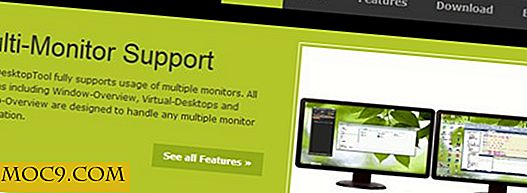כיצד להגדיר את התראה של Android 7 כדי להבטיח רק Apps אתה רוצה להופיע
Android Nougat הביא כמה תכונות חדשות לטבלה. רבים מהם שיפורים על הפונקציות שאנחנו בעלי אנדרואיד להשתמש על בסיס יומי. אחד מהתכונות המעודכנות הוא בחירת רמת העדיפות של התראת Android 7. אמנם זה אולי נשמע מסובך, זה תהליך די קל שתמצא שימושי מרגע שאתה עושה את השינוי הראשון.
מה שאתה עושה הוא דירוג של יישום ולתת לו את הזכות להופיע בסרגל ההודעות שלך. אפליקציות מסוימות נמצאות בסרגל ההודעות למרות שהן אינן יעילות רוב הזמן. הודעות אלה יכולות להיעלם. כמה יישומים כמו לפוצץ את הראש החוצה, להסתכל מסביב, ואז לחזור למסתור. אנחנו יכולים לטפל גם ביישומים האלה.
ננקוט שני נתיבים כדי להגיע לאותו מקום כדי לבצע את אותם השינויים. בדרך זו אתה יכול לבחור מבין אותם קל יותר עבורך.
זה נכון; זה הכל עלייך.
בחירת הודעה
הדרך הראשונה לשנות את עדיפות ההתראה של אפליקציה היא ללחוץ לחיצה ארוכה על הודעה כאשר היא נמצאת בסרגל ההודעות. מה שתראה הוא חלון כזה.

מה שאתה רואה הוא רמת החשיבות של ההתראות של האפליקציה הזו. רבים מהיישומים מוגדרים אוטומטית. משמעות הדבר היא כי מערכת אנדרואיד שופטת כמה חשוב הם מבוססים על השימוש שלך. חלק יכול לצוץ בכל פעם שהם רוצים ולנסות לקבל את תשומת הלב שלך. חלק מהם אינם מוגדרים אוטומטית; יש להם קבוצה ברמה 0 עד 5.
תסתכל על רמת ולראות אם זה מתאים לך. עיין בתרשים זה כדי לאמוד היכן כדאי לשנות את ההגדרה בסולם. חמש הוא בלוקים אפס ביותר ברמה אפס כל הודעה.
רמה 5
- הצג בראש רשימת ההודעות
- תמיד הפרעה במסך מלא
- תמיד להציץ
רמה 4
- מנע הפרעה במסך מלא
- תמיד להציץ
רמה 3
- מנע הפרעה במסך מלא
- אף פעם לא להציץ
שלב 2
- מנע הפרעה במסך מלא
- אף פעם לא להציץ
- לעולם אל תהפוך צלילים או רטט
שלב 1
- מנע הפרעה במסך מלא
- אף פעם לא להציץ
- לעולם אל תהפוך צלילים או רטט
- הסתרה ממסך הנעילה ושורת המצב
- הצג בתחתית רשימת ההודעות
רמה 0
- חסום כל הודעה מאפליקציה זו
לאחר שתבצע את הבחירה ברמה, סיימת. אם אתה מאפשר לאפליקציה יותר חופש לשלוח לך התראות, וזה פוגע בזכויות, אתה יכול לחזור ולהתאים את הרמה שוב.
יש כמה הגדרות אחרות אתה יכול לבחור לשנות אם יש צורך. אלה משתנים על ידי לחיצה על הקישור "הגדרות נוספות" בתחתית המסך. אם יש לך אפליקציה שברצונך להודיע לך גם כשהמכשיר שלך מוגדר ל- Do Not Disturb, או שברצונך להסתיר את התוכן של אפליקציה במסך הנעילה, תוכל לעשות זאת גם בהגדרות ההתראה של האפליקציה.

הדרך השנייה להיכנס להגדרת רמת העדיפות של היישום שלך היא לעבור לכרטיסייה 'יישומים' בתפריט 'הגדרות'. כדי להגיע לשם, משוך את סרגל ההודעות פעמיים כדי שתוכל להקיש על הסמל "Gear".
![]()
מכאן, הקש על הכרטיסייה 'אפליקציות'.

גלול אל האפליקציה שתרצה לשנות ולחץ עליה. תראה את האפשרויות באפליקציה; אחד מהם יהיה "הודעות". הקשה על זה יביא אותך למסך שבו אתה יכול לשנות את רמת החשיבות ואת הגדרות אחרות.

לאחר שתופיע במסך זה, תראה את אותו המסך כפי שעשית בשיטת הקישור הגדרות נוספות. בדרך זו עוד כמה קליקים, אך זהו המסלול שבו תרצה להשתמש אם אינך רואה הודעה עבור אפליקציה וברצונך לבצע שינויים.
האם יש הודעות בטלפון ה- Android שאתה רוצה שלא תוכל לראות שוב? ספר לנו כיצד אתה קובע איזו רמה תגדיר את הרשאת ההתראה של האפליקציה.
אשראי תמונה: Ventra App